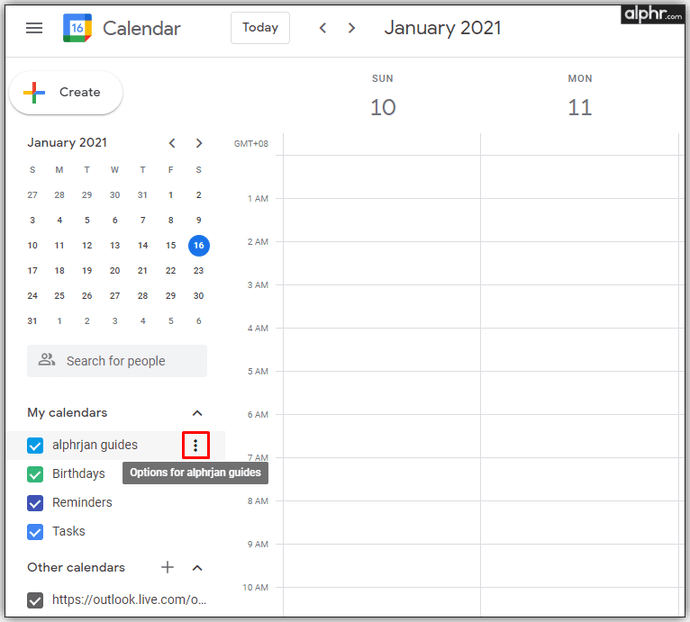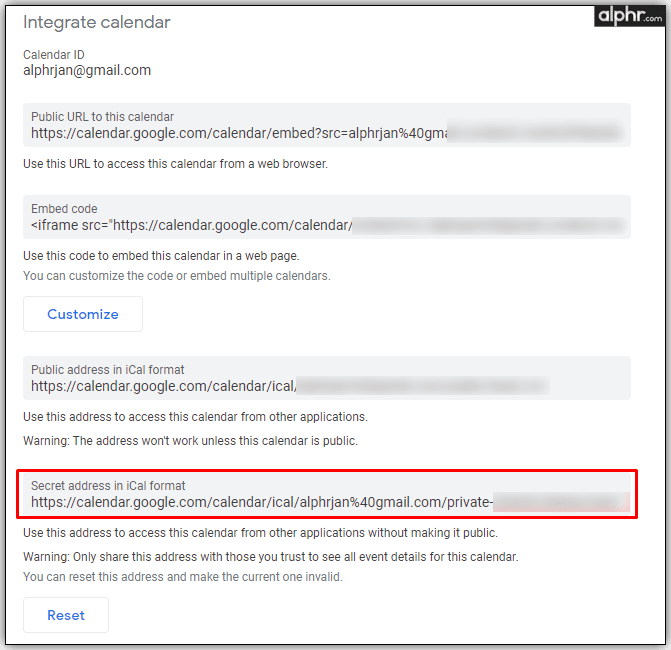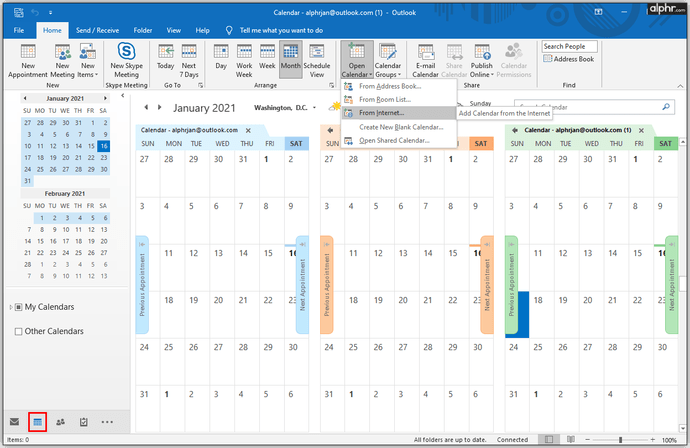Windows 11 Pro ISO文件在哪下载最新版?如何下载原装纯净版Win11 ?点击进入 持续更新!
如何将Google日历导入Outlook
有时,用户会发现直接通过Outlook使用Google日历更容易。但是,这需要两个帐户之间的冗长同步过程。首先是要准备好要合并的Google日历:
- 打开Google日历。
- 将鼠标悬停在要共享的日历上,然后单击三点图标。
- 单击“设置和共享”,然后向下滚动,直到找到“集成日历”选项。
- 当您找到“ iCal格式的秘密地址”时,将其复制。
现在,是时候将数据传输到Outlook了,并且是这样做的方法:
这样,您就可以访问Outlook上的所有Google日历会议,并将所有内容集中在一个地方。